现在,您完成了第一部分的指导,并且您的网络设置已经适合居家办公,接下来我们要关注信号质量。无线网络有其可用的网速,极快的网速需要很好的信号质量。信号质量越差,无线网的网速就越慢。信号强度是信号质量的最主要因素,也是最易于测量的因素。所以,我们会关注于信号强度,并将其作为测量信号质量的工具。
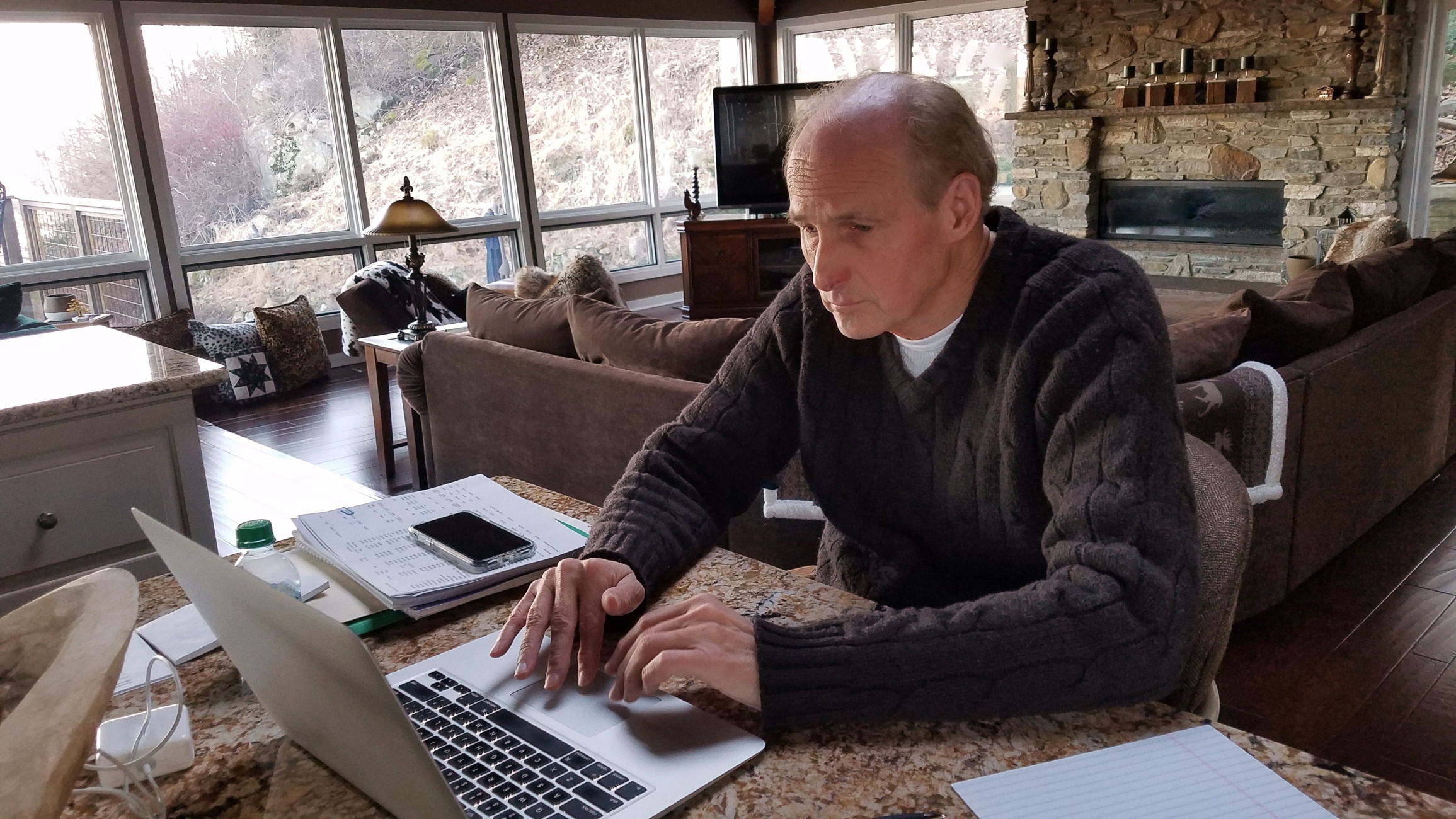
现在,您完成了第一部分的指导,并且您的网络设置已经适合居家办公,接下来我们要关注信号质量。无线网络有其可用的网速,极快的网速需要很好的信号质量。信号质量越差,无线网的网速就越慢。信号强度是信号质量的最主要因素,也是最易于测量的因素。所以,我们会关注于信号强度,并将其作为测量信号质量的工具。
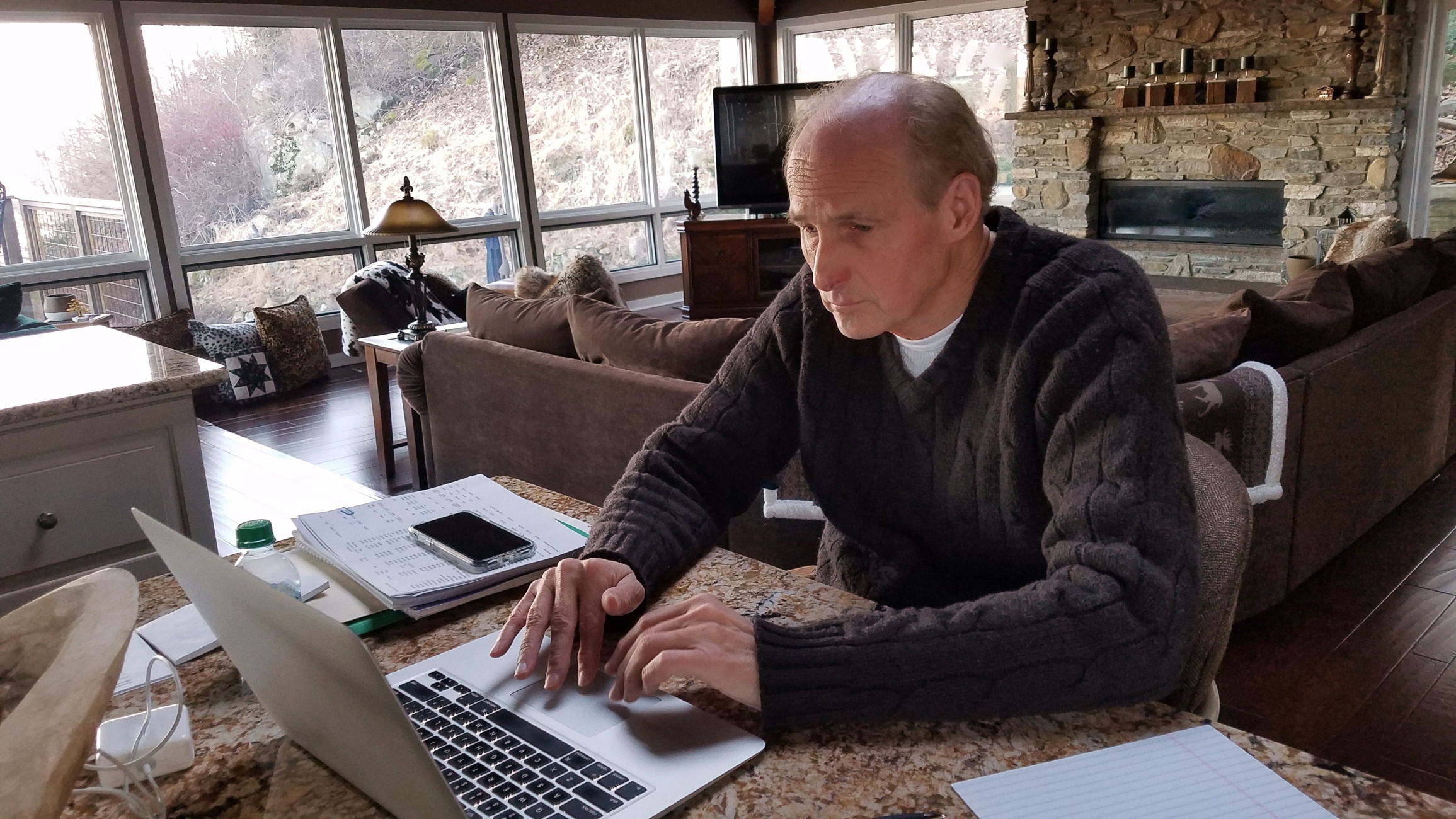
在第一部分中,我们使用了来自MetaGeek的免费inSSIDer。在第二部分中,我们会使用MetaGeek Plus的免费试用版,这一版本解锁了inSSIDer更多的功能,对于测量信号强度非常有用。将免费的MetaGeek Plus试用版应用于inSSIDer,点击右下角的“升级到MetaGeek Plus”。这一操作会打开您的浏览器并访问metageek.com的订阅页面。选择月度订阅,填入您的个人信息——这一过程您不需要802.11ac路由器。在点击“开始免费试用”后,切换回inSSIDer,并点击右下方“重启以应用修改信息”键。inSSIDer会重启并应用于MetaGeek Plus免费试用版。
让我们再次看看开始界面的网络表格以及2.4GHz和5GHz的图表。请注意,图表的Y轴是从-30标到-90,这一测量单位是“分贝每毫瓦”或dBm。这是对数标度,每三分贝能量就会翻倍。换句话说,-80dBm的信号比-83dBm信号的强度高了一倍。我们需要理解的一个重要信息是,信号强度在这些表格中下降的非常迅速!许多无线网安装商,无论在哪里安装无线网,都试图使用-67dBm或更强的信号,所以我们也会使用至少-67dBm强度的信号。
在inSSIDer中,测算信号强度最方便的方法就是点击望远镜图标“钻入”接入点。如果你有许多可选择的接入点广播,请一定选择5GHz广播(如果可用)。我们会关注Stats部分的强信号数,请见下图高亮部分。

我们会用inSSIDer的快照功能,加上MetaGeek Plus去测量和记录您家中的信号强度。inSSIDer的右边有一个网络快照工具条,点击它,就会扩展成下图所示的样子。
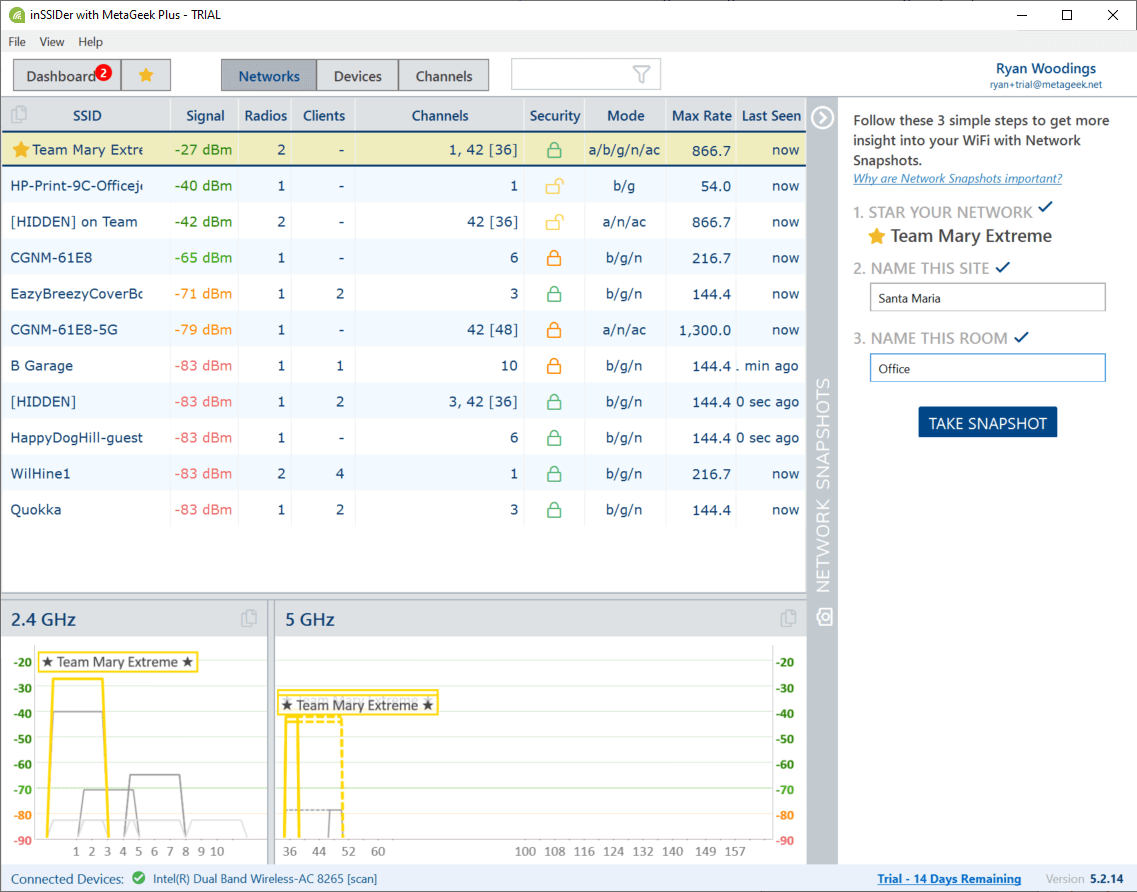
如果您的网络为被标星,点击表格中您的网络名称旁边的望远镜图标,以展开您的网络详细信息,然后点击星星标识,将你的网络星标。接下来,给你的“网站”起个名字,比如“家”,然后给房间起个名字。在点击“拍照”的时候,inSSIDer会记录信号强度的值和其他无线网环境信息,并存储于my.metageek.com
在点击“拍照”之后,网络快照任务栏会像下图显示那样,显示网络的信号强度和当前位置。
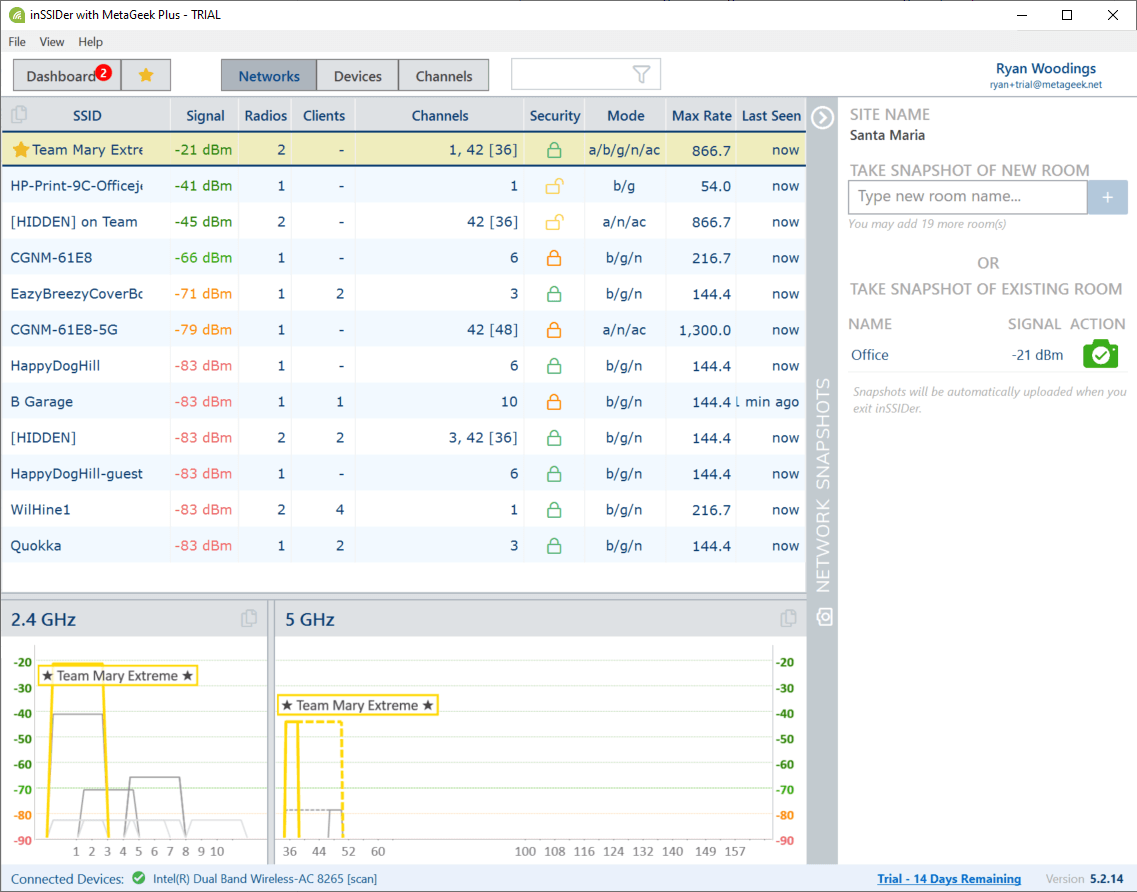
信号强度会随着你在家中的位置变化而变化。现在是时候站起来,伸个懒腰……如果你有笔记本电脑,我们带着它边在家里走,边测量无线网信号强度。
我们在此时会注重观察家里的重要区域;对于我来说,重要的地方就是书房、客厅和卧室,因为书房和客厅是我在家办公的地方,而卧室是我看剧的地方。
去家中每一个重要的房间,进行截图;输入一个新的房间名,点击“+”按键。不要忘记天井、车库和其他室外使用无线网的“房间”。做完这些,你的网络快照任务栏会像如图所示:
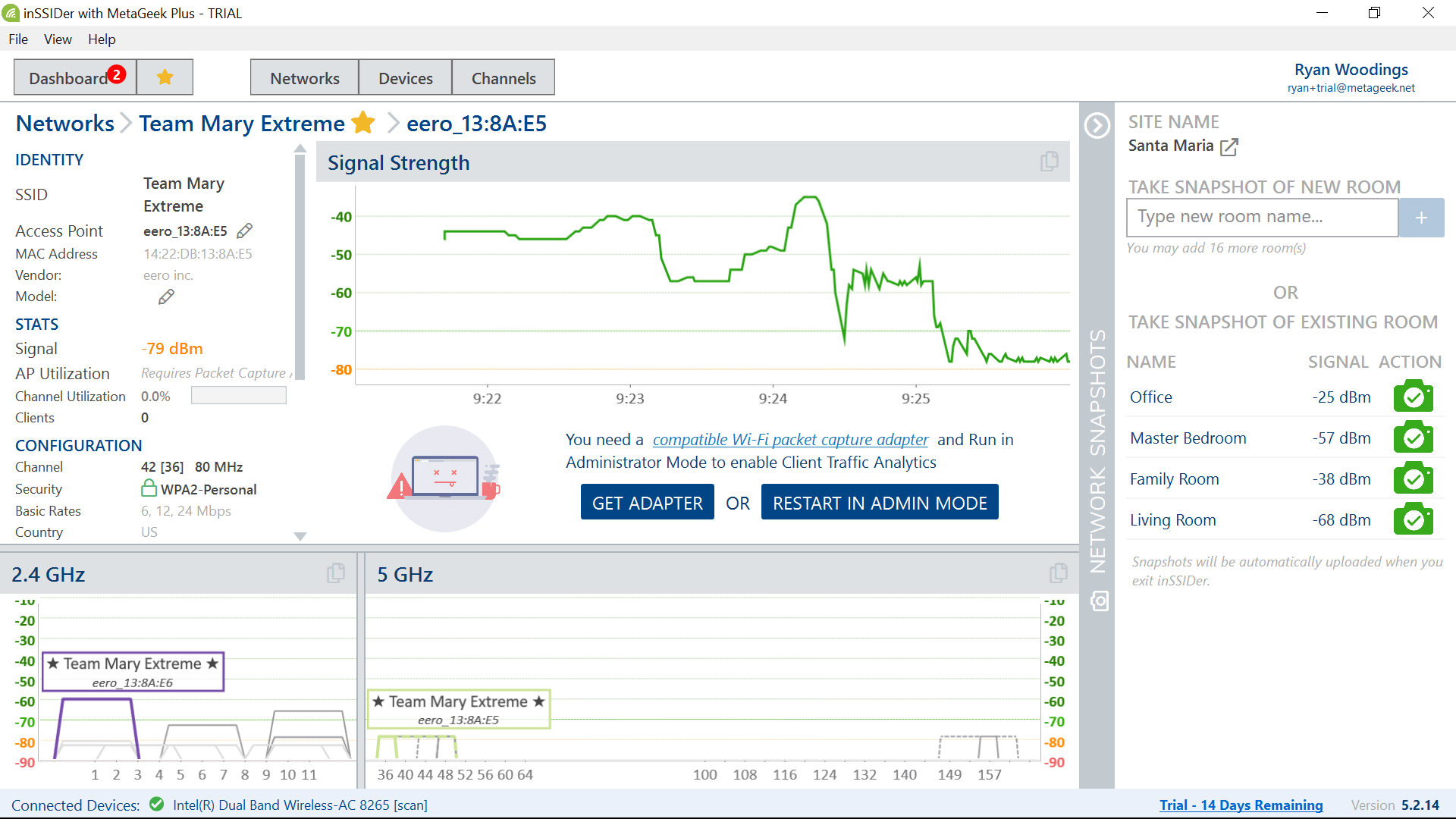
现在你有了所有重要房间的网络快照,下面我们来分析一下这些结果。所有的信号强度数值都在-67dBm以下吗?如果是,那么你家里所有地方的网络信号都很好。如果不是,移动接入点的位置,这会有助于提高信号质量。如果你有DSL调制解调器,你也可以把它接入另一个接口。如果是电缆调制解调器,可能就无法移动了。如果接入点可以移动,那就思考一下哪个房间对工作是至关重要的——以我为例,卧室对我的工作帮助不大,因为我只在卧室里看剧,而书房和客厅对我的工作就很重要。
如果需要重置接入点,则请远离大型物体,比如冰箱、热水器、书架——它们会阻挡无线网络发射,导致信号强度低。
下表是估算的各种物体对信号强度的阻挡值。在计划重置接入点时,下表会有一定帮助。
| 物体名称 | 信号丢失值 |
|---|---|
| 人体 | 3 dB |
| 干墙 | 5 dB |
| 砖墙 | 8 dB |
| 混凝土墙 | 10 dB |
| 木地板(多层楼) | 10 dB |